Microsoft Teams の秘密度ラベル
秘密度ラベル を使用すると、Teams 管理者は、チーム内のコラボレーション中に作成された機密性の高い組織コンテンツへのアクセスを保護および規制できます。 Microsoft Purview ポータルまたはMicrosoft Purview コンプライアンス ポータルで、関連付けられているポリシーで秘密度ラベルを構成した後、これらのラベルをorganizationのチームに適用できます。
Teams Education SKU を使用しているお客様のクラス チームでは、秘密度ラベルは現在サポートされていません。 Teams のライセンスの詳細については、「Microsoft Teams サービスのサービスの説明」を参照してください。
秘密度ラベルと Teams 分類の違いは何ですか?
秘密度ラベルは、teams 分類 (Microsoft Entra グループ分類とも呼ばれます) とは異なります。 分類は、Microsoft 365 グループに関連付けることができるが、実際のポリシーが関連付けられていないテキスト文字列です。 分類をメタデータとして使用し、内部ツールやスクリプトなどの他のメソッドを使用してポリシーを適用する必要があります。
秘密度ラベルを使用する利点は、ポリシーが、Microsoft 365 グループ プラットフォーム、Microsoft Purview ポータルまたはコンプライアンス ポータル、および Teams サービスの組み合わせによって自動的にエンドツーエンドで適用されるということです。 秘密度ラベルは、organizationの機密データをセキュリティで保護し、社内のポリシーや規制に準拠するための強力なインフラストラクチャ サポートを提供します。
現在 Teams 分類を使用している場合は、これらの値を秘密度ラベルに変換する方法の詳細と手順については、クラシック Microsoft Entra グループ分類に関するドキュメントを参照してください。
秘密度ラベルのシナリオの例
organizationで Teams で秘密度ラベルを使用する方法のシナリオの例を次に示します。
チームのプライバシー レベルを設定する
チームの作成時に適用すると、ユーザーが特定のプライバシー (パブリックまたはプライベート) 設定でチームを作成できるようにする秘密度ラベルを作成して構成できます。
たとえば、ラベルのプライバシー オプションが Private として構成されている "Confidential" という名前の秘密度ラベルを作成して発行します。 その結果、このラベルを使用して作成されたチームは、プライベート チームである必要があります。
ユーザーが新しいチームを作成し、[ 機密] ラベルを選択すると、ユーザーが使用できるプライバシー オプションは [プライベート] のみです。 パブリックや組織全体などの他のプライバシー オプションは、ユーザーが選択することはできません。
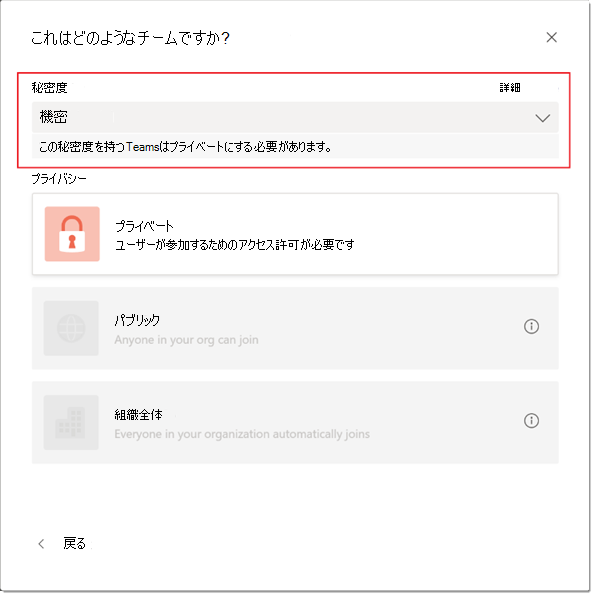
同様に、ラベルのプライバシー オプションが [パブリック] として構成されている "全般" という名前の秘密度ラベルを作成して発行します。 ユーザーが新しいチームを作成する場合、このラベルを選択した場合にのみ、パブリックまたは組織全体のチームを作成できます。
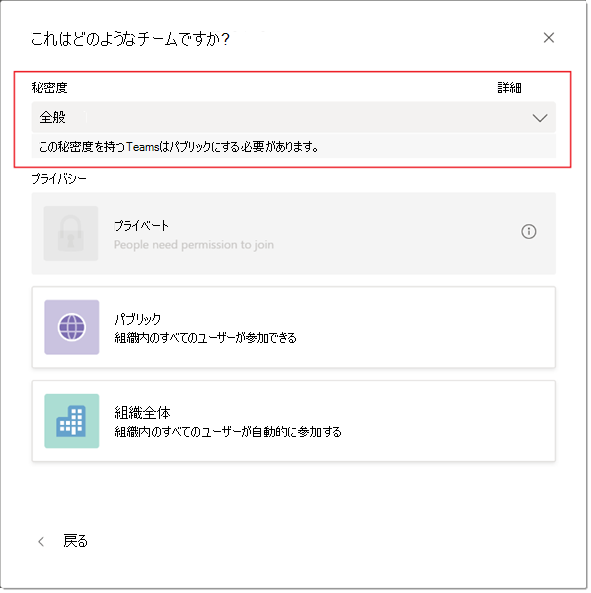
チームが作成されると、チーム内のチャネルの右上隅にあるユーザーに秘密度ラベルが表示されます。
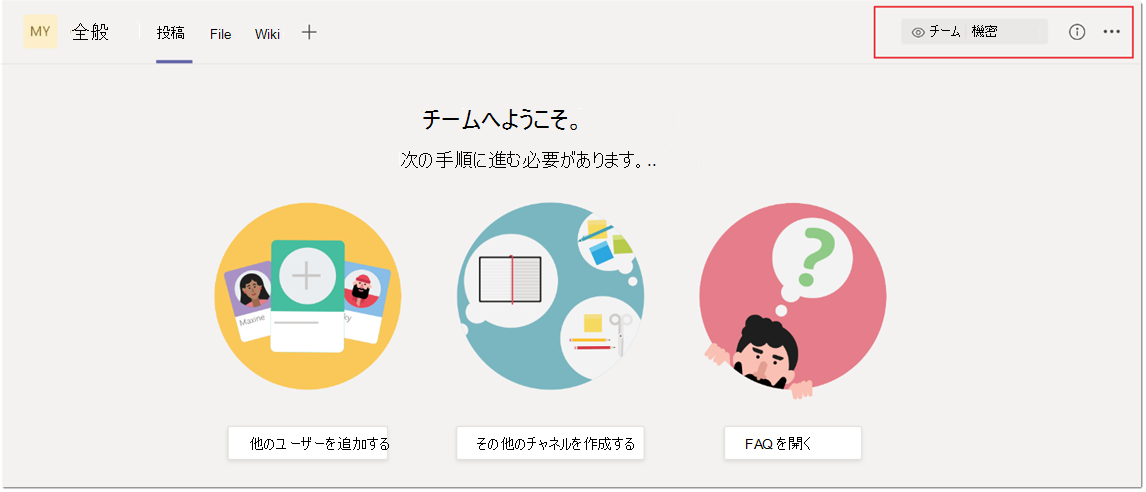
チーム所有者は、チームに移動してチームの秘密度ラベルとプライバシー設定をいつでも変更し、[ チームの編集] をクリックできます。
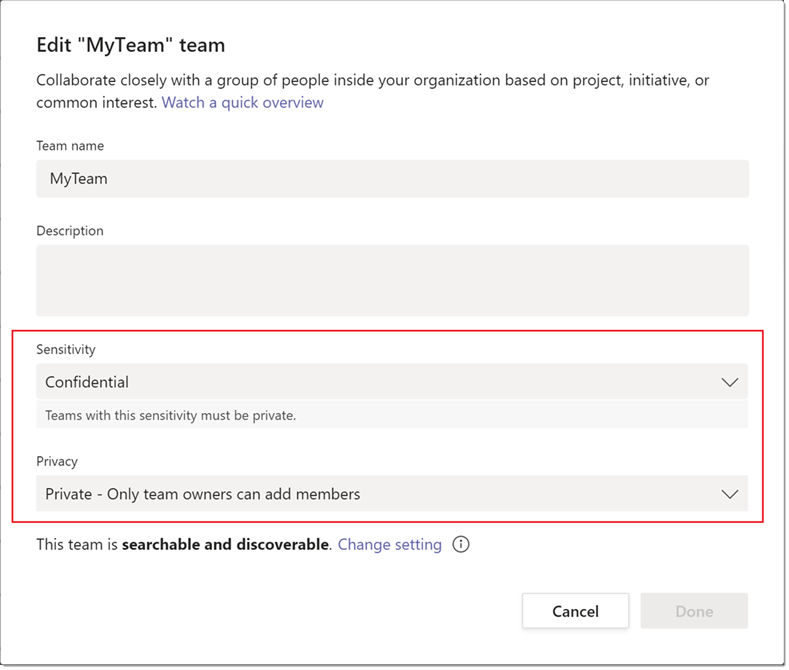
チームへのゲスト アクセスを制御する
秘密度ラベルを使用して、チームへのゲスト アクセスを制御できます。 ゲスト アクセスを許可しないラベルで作成された Teams は、organization内のユーザーのみが使用できます。 organization外のPeopleをチームに追加することはできません。
Microsoft Teams 管理センター
Microsoft Teams 管理センターでチームを作成または編集するときに、秘密度ラベルを適用できます。 秘密度ラベルは、チームのプロパティや、Microsoft Teams 管理センターの [チームの管理] ページの [分類] 列にも表示されます。
制限事項
Teams に秘密度ラベルを使用する前に、次の制限事項に注意してください。
秘密度ラベルは、Teams Graph API と PowerShell コマンドレットではサポートされていません
Teams Graph API または Teams PowerShell コマンドレットを使用してチームを直接作成するときに、ユーザーは秘密度ラベルを指定できません。 ただし、Modern Groups Graph API と PowerShell コマンドレットを使用すると、秘密度ラベルを持つグループを作成できます。 つまり、これらの方法を使用して秘密度ラベルを持つグループを作成し、これらのグループをチームに変換できます。
プライベート チャネルのサポート
チームで作成されたプライベート チャネルは、チームに適用された秘密度ラベルを継承します。 同じラベルが、プライベート チャネルの SharePoint サイト コレクションに自動的に適用されます。
ただし、ユーザーがプライベート チャネルの SharePoint サイトの秘密度ラベルを直接変更した場合、そのラベルの変更は Teams クライアントには反映されません。 このシナリオでは、ユーザーはプライベート チャネル ヘッダーでチームに適用された元の秘密度ラベルを引き続き表示します。
Teams の秘密度ラベルを作成して構成する方法
秘密度ラベルで適用できる Teams の設定の詳細と、これらのラベルを作成して構成する方法については、Microsoft Purview の完全なドキュメントを参照してください。